Apple Watch Series 7
MagSafe対応3in1充電スタンドを購入
2022/06/20 21:28 カテゴリ:iPhone & mobile phone | Smart Watch
今回、iPhone、Apple Watch、Air Podsの3つを同時に充電できる充電スタンドを購入したので、紹介します。
■買おうと思った理由
コロナは、一段落しているようですが、相変わらず、自宅での仕事が多い状況です。
そんな中、自分の作業に集中していて、気づいたら、Zoom会議の開始時間が過ぎていた、ということが続けてありました。
オフィスで働いていたときもたまにありましたが、PCやiPhoneが画面で通知してくれてはいるのですが、通知のスルー癖がついてしまっているわけです。解決方法は、仕事用にもAppleWatchを使うのが経験上効果的です。直接、腕に振動で通知してくれるので、見逃しにくくなります。
ちょうど、使っていないApple Watch 3 が余っていたので、これを仕事用に設定することにしました。
使っていなかったApple Watchを使うためには、充電できる環境をつくらないといけないのですが、自分の場合、すでにApple Watchを昼間用と寝るとき用に2台使い分けていて、ベッドサイドに置いてある、AppleWatchの充電台は、常に埋まっている状態です。
なので、ベッドサイドとは別に、AppleWatchを充電できる場所を用意する必要があるわけですが、どうせなら、iPhoneなんかも一緒に充電できるスタンドにまとめてみようと思ったわけです。
■この機種にした理由
買ったのは表記の通りのメーカー名の3in1充電器ですが、メーカー名が読めません。
ちなみに、サクラチェッカーでは、アウトとなっていますので、購入される方は自己責任で。
機能の条件としては、iPhone、Apple Watchが同時充電でき、MagSafeに対応していること。
その中で、このメーカーのものは、Apple Watchの充電台が、iPhone充電台の後ろ側にあって、設置面積がコンパクトで済むことが、魅力的でした。
他のポイントとして、2in1でもよかったのですが、AirPodsなども充電できる3in1である点、価格がそれほど高くないのもよかったです。
ちょうどAmazonのタイムセールでしたので、デスク用と寝室用に2台購入しました。
■開封、同梱物
届いたものですが、本体、充電器、USB-A-Cケーブルが付属しています。マニュアルは日本語でした。
■本体の説明
本体の印象は、一言で言えば、頑丈そう。
カラーはグレーで、Amazonの商品写真ですと、ロゴマークが入っていますが、実物には入っていませんでした。
MagSafe部分は、稼働して角度がつけられます。
磁力ですが、iPhone 12 Proを裸で使った場合は、もちろん、純正MagSafeケース、薄型ケースのFrost Air、メタルリングをつけたものもOKでした。MOFTのマグネットシールをつけた純正レザーケースにいれた11でもOK。充電もできます。
試しに、MOFTのマグネットシールをつけたiPad Pro 12インチでも保持できました。ただ、これは、充電できるわけではありません。
■Watchの充電台
Apple Watchの充電台は、少し凹んでいて、置きやすいです。
充電台も斜めではなく、水平なので、置き方をあまり気にせず、確実に充電できるのもいいところです。
この充電スタンドの特徴は、Apple Watchの充電台が背面にあることです。
メリットは、設置場所が横に広がらず、コンパクトになることですが、当然、充電中にApple Watchのディスプレイを見ることはできません。
自分の場合は、仕事中は、Watchをつけていて、充電台に置くのは、席を離れているときなので、この方が都合がいいわけですが、仕事中は、腕からは外して、置き時計がわりにディスプレイをみたい、という人には向いていないでしょう。
■下の充電台
本体の台座部分にも、ワイアレスの充電台があって、AirPodsシリーズに対応している、とのことです。
AirPods Proにピッタリの窪みがあるので、置いてみると確かにぴったり。AirPods Proの定位置になりました。
ちなみに、iPhoneも充電できるので、プライベート用のiPhoneをデスクで充電したいときにも使えます。
■気になること
使い勝手としては、おおむね気にいっていますが、気になる点を少しだけあげます。
MagSafeの充電台の位置が高く、保持力がある程度あるので、iPhoneを取り外しする際に、台が揺れることがあります。
これは、iPhoneの下側を持って外す、というコツを使うことで、最小限にすることができます。
底面が粘着タイプだったらよかったかもしれません。
あとは、下に充電台があり、iPhoneを縦置きに使うことが多いので、全体として、高さ方向のスペースが必要なことです。これは、設置場所を工夫すればいいので、大きな問題ではありません。
充電スピードは、7.5wということですが、あまり気にしていないので、早いか遅いかはよくわからないところです。
■まとめ
発音できないメーカーで、サクラチェッカーもアウトでしたが、個人的には、今の所は気にいっています。
3本の充電ケーブルが1つにまとまり、コンセント側の渋滞が解消され、ケーブルの脱着などもなくなったので、大変、快適になりました。
Aouevyo マグネット ワイヤレス充電器 3in1 15W急速充電
PITAKAのApple Wattch用カーボンバンドを買ってみた
2021/12/17 23:08 カテゴリ:Smart Watch
Amazonのブラックフライデーのセールでなにか買おうと思ったのですが、欲しいものはほとんど値下げされてませんでした。
そんな中、唯一見つかったのがPITAKAのApple Watch用のカーボン製バンド。
PITAKAは、アラミド繊維を使ったiPhoneケースを出していて、割と名前を聞くメーカーではありますが、自分は、PITAKAの製品は買ったことがありませんでした。
このバンドは、アラミド繊維ではないのですが、カーボン製ということと、シリコーンゴムでも、金属でもない素材ということ、セールで比較的、手軽な価格になっていたので、買ってみることにしました。
デザインは、レトロとモダンという2つのタイプがあって、表面のパネルが、長方形になっているのがモダン、凸型をしているのがレトロ、のようです。
今から考えるとモダンの方が、好みだったのですが、iPhoneの小さい画面で商品を見ていた時に、2種類あるとか、違いもよくわからなかったので、結果的にレトロを買っていた、ということに後から気づきました。
みなさんは、お気をつけください。
まぁ、レトロでも、ものすごく嫌いなわけではないので、よしとしましょう。
カーボンということで結構軽い。
バックルは、マグネットになっていて、脱着は簡単そう。
早速長さの調整ですが、スポーツバンドと比較すると、ちょうど左右のコマ4個分外すと良さそうです。
コマを外す道具は付属してます。
外すのは、説明書通りにやれば、それほど難しくないですが、取り付けの方が、結構大変でした。
が、徐々に慣れてきます。
マグネットのバックルはめちゃ簡単です。
腕を振っても落ちる様子はありません。
外すのも簡単。
何日かつけて過ごしてみましたが、軽くてとても付け心地はいいですね。
MacBook Proのパームレストなんかには、かちゃかちゃ当たってしまいますが、それ以外は、快適です。
コロナも落ち着いていますので、たまに出社する時なんかに、つけて行きたいと思います。
「PITAKA」カーボン製 Watch Band レトロ Apple Watch 対応 バンド
AppleWatch NIKE Series 7がやってきた
2021/10/31 15:44 カテゴリ:Smart Watch
予約開始直後に予約が完了していた、Apple Watch NIKE Series 7ですが、発売日を大きく過ぎて、10日後の今日、ようやく到着しました。
発売日到着で予約できていたものをキャンセルしたのは、自分の選択なので、仕方ないところです。
■開封
Apple Watchの購入は、家族の分もいれると8台目ぐらいですが、初のNIKEモデル。箱が黒です。
開け方や、箱の構成は、Series 4の頃からと大きく変わっていない感じ。
ただ、箱の厚みは、2/3ぐらいと薄くなっているみたい。
普通は、Designed by Apple in Californiaだと思いますが、
NIKEモデルは、Designed for athletes by Apple and NIKEなんですね。
本体を保護するケースは、紙っぽいつくりです。
ミッドナイトは、ネイビーっぽいらしいですが、真っ黒にみえます。
まずは、Series5と大きさ比較。ほんのちょっと大きくなったでしょうか。
NIKEスポーツバンドも開けていきます。
スポーツバンドも何本も持っているので、迷わず、小さいサイズを選択。
バンド自体の重さは、結構軽い印象。色はグレーですね。
はめる向きを間違えたのに、気づきました。
■セットアップ
勝手に電源が入ったので、ここからセットアップです。
セットアップ中、
気になったのは、Series 5のバックアップから設定をコピーしようと思ったのですが、バックアップが、ちょっと前のバージョンのものしかなかった点。
Appleのサポートのページには、自動的に最新のバックアップが取られるとあったのですが、うまく動いていなかったようです。
仕方ないので、手動で、新しく設定を追加しました。
途中で、NIKEのアプリのダウンロードを勧められました。昔は使っていたのですが、最近は、Stravaを使っています。一応ダウンロードしておきました。
今回、初のセルラーモデルから、セルラーモデルへの切り替えなのですが、どうやって切り替えようかと思っていたら、ちゃんとセットアップ画面上で切り替えてくれました。
ちょっと失敗したのは、Suicaの設定を解除したほうが良かったのですが、忘れていました。
セットアップ完了です。
まずは、いつもと同じ文字盤ですが、全体的に少し文字が大きくなっています。
同じ文字盤のスクショを比較しても、
5は、368x448
7は、396x484
と、縦横、1割ずつぐらい大きくなっています。
あと、常時表示が明るくなった、とのことですが、確かに、明るさ変化が小さい、ということがわかります。
■文字盤をみていく
大きくなった画面を堪能できるのは、輪郭というデフォルトの文字盤でしょう。
フェースの端までがディスプレイになった、と感じられます。
ワールドタイムは、世界の都市名が細々と書かれていますが、これも大画面化の恩恵を受けていると言えそうです。
NIKEの専用文字盤をみてみます。
シンプルなNIKEバウンス、時刻が揺れます。
NIKEコンパクト、大きめのモジュラーが表示できます。
NIKEアナログ、これもシンプル。
■お気に入りづくり
ブラックとレッドのスポーツバンド、ネイビーのソロループがあるので、これとも組み合わせて、お気に入りを作ってみました。
輪郭のフェースをレインボーカラーにしてみました。
オンオフの切り替えが楽しいです。
レッドのNIKEのフェースにプロダクトレッドのバンドを合わせてみました。
■買ってみて
お気に入りもできたところですが、やはりケースの端まで、ディスプレイになったSeries 7は、満足度が高いです。
機能をみれば、マイナーチェンジではありますが、昨日までのSeries 5とは違うApple Watchになったことは、間違いないと思いました。
Apple Watch Series 7 GPS Cellularモデル
Apple Watchを1日23時間45分使う人がSeries 7を買った理由
2021/10/16 15:27 カテゴリ:Smart Watch
AppleWatch 7予約の顛末を動画にしてみたら、普段は数十ぐらいしかない再生回数が、数百にもなったので、びっくりしています。
いろんな職業YouTuberさんが、新製品を扱うという気持ちがよくわかりました。
さて、前回の動画では、いきなり予約のところから入ったのですが、このチャンネルで、自分なりのAppleWatchの使い方などを触れたことがないので、今日は、自分のApple Watchの普段の使い方、7を購入することにした話しを動画にしたいと思います。
Apple Watch Series 7 GPS Cellularモデル
いろんな職業YouTuberさんが、新製品を扱うという気持ちがよくわかりました。
さて、前回の動画では、いきなり予約のところから入ったのですが、このチャンネルで、自分なりのAppleWatchの使い方などを触れたことがないので、今日は、自分のApple Watchの普段の使い方、7を購入することにした話しを動画にしたいと思います。
Apple Watch Series 7 GPS Cellularモデル
Apple Watch NIKE Series 7 セルラーモデルを予約できた!
2021/10/08 23:26 カテゴリ:Smart Watch
今日の午後9時から、新しいApple Watch Series7の予約が開始です。
狙っているのは、45mm アルミのミッドナイトのセルラーモデルです。
いつも買っているビックカメラで予約しようと待機していました。
ビックカメラだと、Apple Storeより、混雑していない、ということが多いんですよね。
ところがスタートする前から、Apple Watchの商品ページにアクセスができません。人気なんですね。
並行していた、AppleStoreの方は、開き、無事に予約できたようです。
で、ここで終わっておいても良かったのですが、一応、ビックカメラをチェックしたところ、NIKEモデルを予約できました。
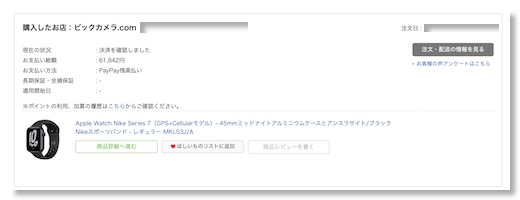
特にNIKEモデルにこだわっていたわけではないですが、NIKEのバンドは少し欲しかったので、結果オーライです。
ポイントが5%でしたので、3000円ぐらいはお得でした。
発売日に届くか、ちょっと心配ですが、Apple Storeの方はキャンセル。
到着が楽しみです。
Apple Watch Series 7 GPS Cellularモデル


